Włączasz swój laptop, chcąc skorzystać z internetu i nagle okazuje się, że komputer „nie widzi” sieci Wi-Fi? Nie martw się – to nie musi być poważna awaria. Zanim zdecydujesz się oddać sprzęt do naprawy w serwisie komputerowym, możesz próbować usunąć usterkę samemu. Podpowiadamy, co robić, gdy notebook nie wykrywa sieci bezprzewodowej, wskazując najczęstsze, domowe metody
rozwiązania tego problemu.
Krok nr 1: sprawdź, czy router Wi-Fi działa poprawnie
Bardzo często przyczyną niewykrywania sieci przez urządzenia mobilne, takie jak laptopy, tablety czy smartfony, jest nieprawidłowe działanie routera. Na każdym z takich urządzeń, znajdziesz diody kontrolne, które informują m.in. o tym, czy sieć bezprzewodowa jest dostępna. Jeśli wszystko będzie w porządku, kontrolka Wi-Fi powinna palić się w sposób ciągły. Jeśli miga, świeci w innym niż zazwyczaj kolorze, lub zgasła całkowicie, to prawdopodobnie tutaj tkwi przyczyna Twojego problemu.
Pierwszy krokiem, który powinieneś wykonać, będzie więc reset routera. Większość tego typu sprzętów ma specjalny przycisk na obudowie, służący do ponownego uruchamiania urządzenia. Niektóre modele możesz zrestartować również offline, z poziomu przeglądarki internetowej. Zawsze pozostaje Ci też najbardziej tradycyjna metoda, czyli odłączenie routera od prądu i ponowne podłączenie do sieci po ok. 1 minucie.
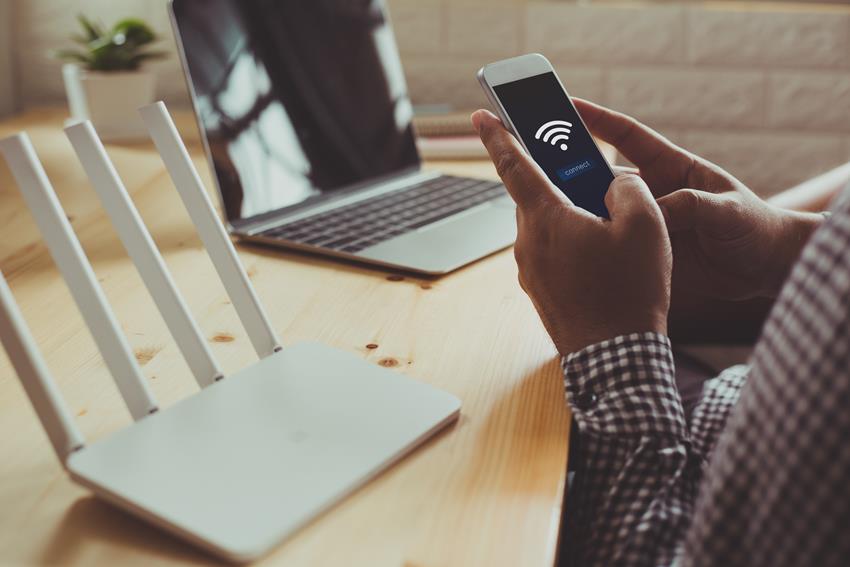
Krok nr 2: zobacz, czy moduł Wi-Fi jest aktywny
Jeśli z routerem wszystko porządku, a mimo to Twój laptop nadal nie może połączyć się z siecią, sprawdź ustawienia modułu Wi-Fi. W starszych modelach notebooków możesz znaleźć specjalny przycisk na obudowie, odpowiadający za włączanie i wyłączanie tej funkcji. W nowszych urządzeniach za sterowanie modułem odpowiada kombinacja klawiszy: funkcyjnego oraz F1 do F12. Z pewnością któryś z nich posiada odpowiednie oznaczenie, takie jak charakterystyczna ikonka Wi-Fi lub np. symbol samolotu, oznaczający aktywację trybu samolotowego.
Krok nr 3: sprawdź, czy sieć nie jest wyłączona
Aktywacja trybu samolotowego uniemożliwia nawiązywanie przez laptop wszelkich połączeń sieciowych – nawet jeżeli router i moduł Wi-Fi działają poprawnie. Niektóre komputery – zwłaszcza z zainstalowanym systemem Windows 10 posiadają wbudowane narzędzia do przechodzenia w tryb offline, dezaktywujący sieć. Zdarza się, że opcja ta włącza się automatycznie, np. po wykonaniu aktualizacji systemu. Najprościej poszukać odpowiedniej ikonki samolotu na pasku narzędzi obok zegara.
Krok nr 4: upewnij się, że sterowniki karty sieciowej są aktualne
Nawet jeśli okaże się, że wszystkie powyższe kroki nie rozwiązują problemu, to jeszcze nie czas, by wzywać pogotowie komputerowe. W takich sytuacjach pozostaje jeszcze sprawdzenie, czy karta sieciowa obsługiwana jest przez aktualną wersję sterowników, lub – czy nie zostały one odinstalowane. W tym celu otwórz Menedżer Urządzeń i przejdź do zakładki Karty Sieciowe. Po rozwinięciu tej pozycji na liście powinno znajdować się odpowiednie urządzenie z komentarzem, czy działa poprawnie Ewentualny problem ze sterownikami będzie sygnalizować żółta ostrzegawcza ikonka obok nazwy Twojej karty sieciowej. Wówczas najlepiej zaktualizować oprogramowanie.
Sieć Wi-Fi nadal nie działa – co robić?
Jeśli po wykonaniu wszystkich kroków Twój sprzęt nadal nie wykrywa sieci bezprzewodowej, choć w teorii wszystko jest w porządku, pozostaje profesjonalny serwis komputerów, który dokona szczegółowej diagnostyki sprzętu i usunie usterkę. Jeśli mieszkasz w Warszawie lub okolicach, w szczególności w obrębie takich dzielnic jak Mokotów lub Ursynów, skontaktuj się z nami. Kacper Serwis to profesjonalna, niedroga i szybka naprawa laptopów w Warszawie. W każdej chwili możesz również wezwać nasze pogotowie komputerowe, jeśli problem wymaga interwencji na miejscu. Współpracując z nami, zawsze możesz liczyć na miłą, kompleksową obsługę, gwarancję na wykonane prace serwisowe oraz szybkie przywrócenie pełnej sprawności uszkodzonego sprzętu. Dla Twojej wygody i bezpieczeństwa oferujemy naprawy w systemie „Door-to-door”, dzięki czemu możesz przekazać uszkodzony laptop i odebrać go po naprawie bez wychodzenia z domu.

